Win7系统如何打开特定端口
更新时间:2018-09-13 15:33:56 来源:雨林木风官网 游览量: 58 次
在Win7系统中存在很多的端口,不过用户使用到的却少之又少,在该系统中的端口分为虚拟端口和物理端口两种,其中又可以分出很多小的分类,不过今天小编要和大家分享的是特定端口。相信很多用户都不知道Win7系统如何打开特定端口,所以今天小编就教教大家。
Win7系统打开特定端口的方法如下 :
1、打开控制面板,进入windows防火墙,如下图所示。
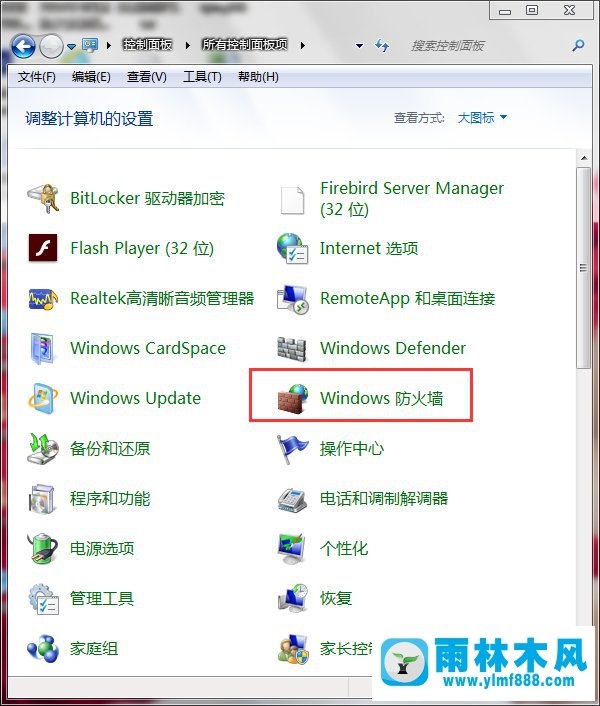
2、进入高级设置,如下图所示
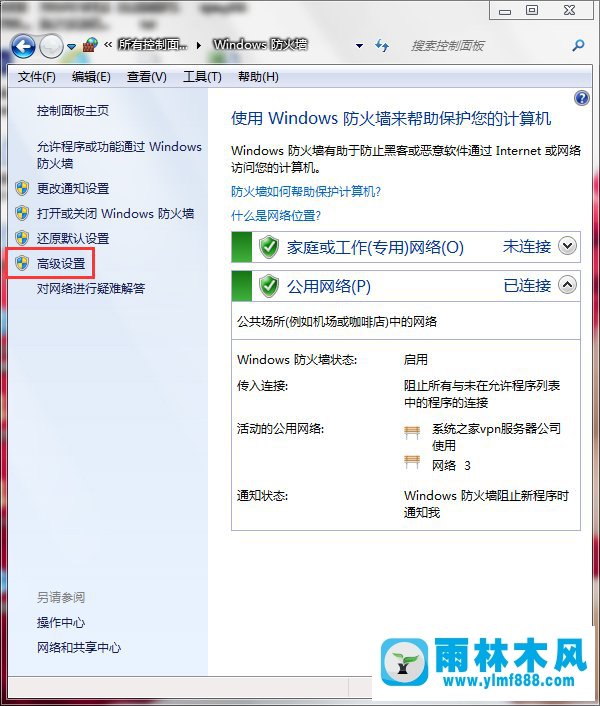
3、找到并选择入站规则,如下图所示。
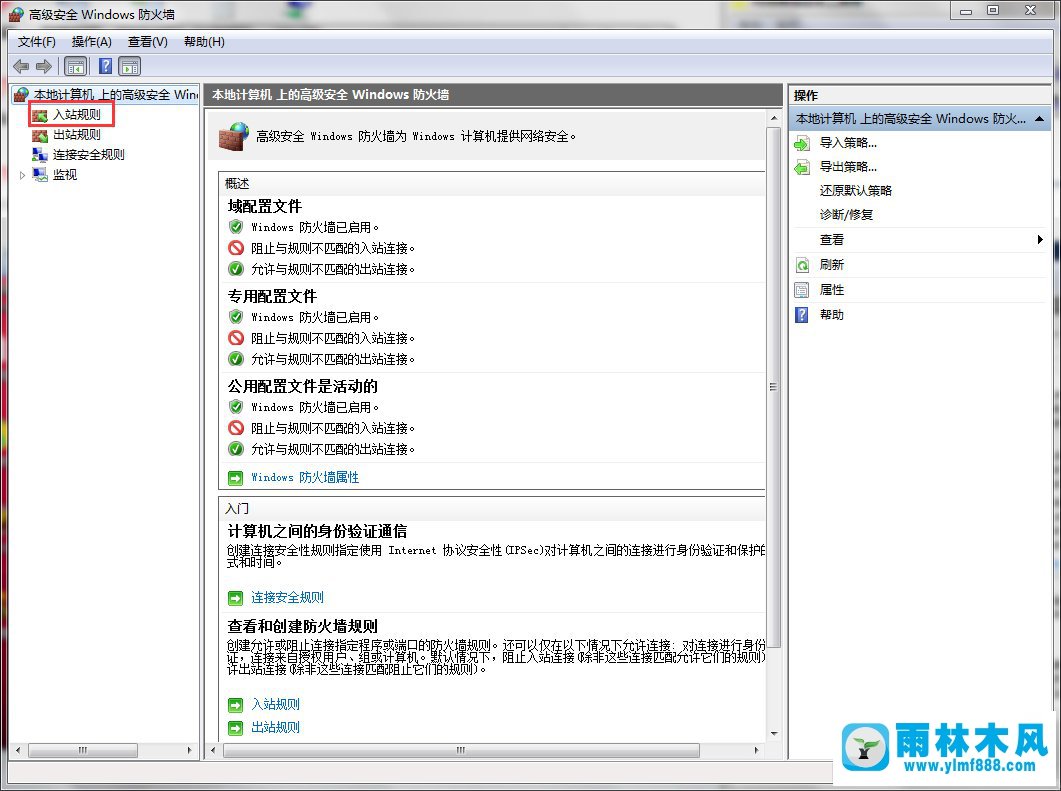
4、点击新建规则,如下图所示。
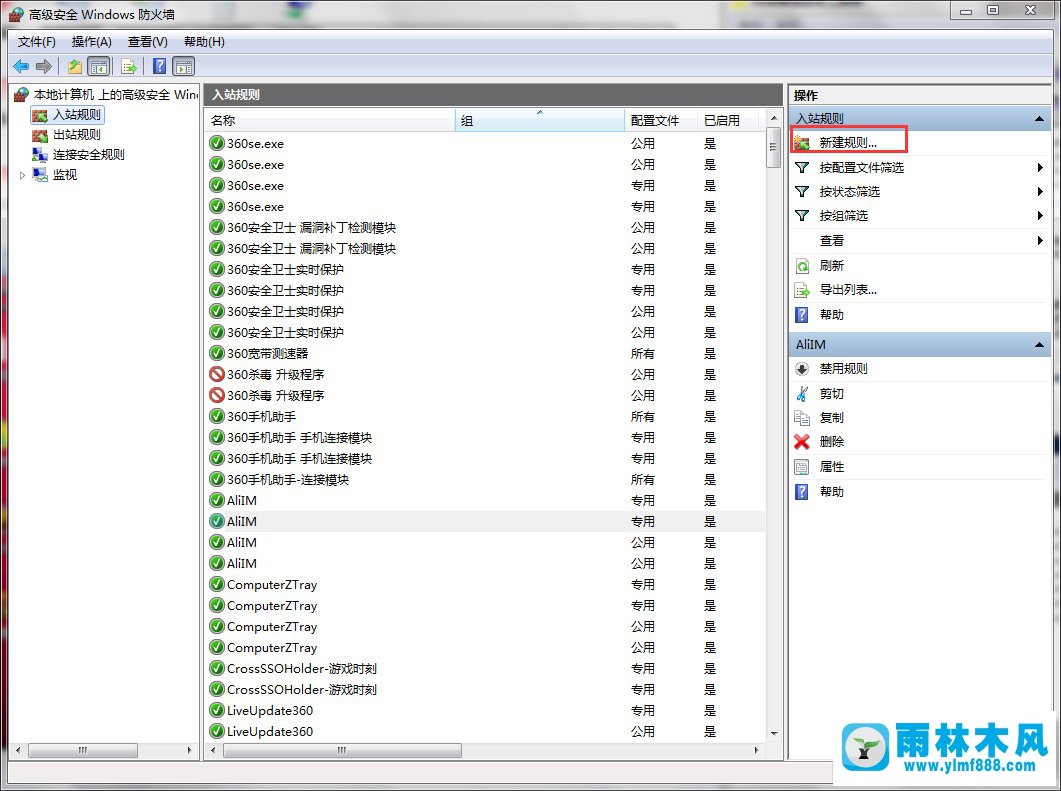
5、在规则类型中选择端口,,如下图所示
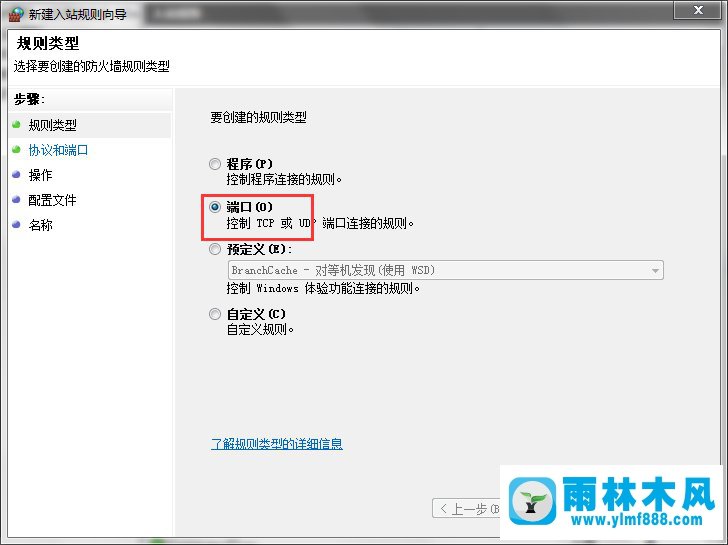
6、输入要打开的端口,一直下一步,如下图所示
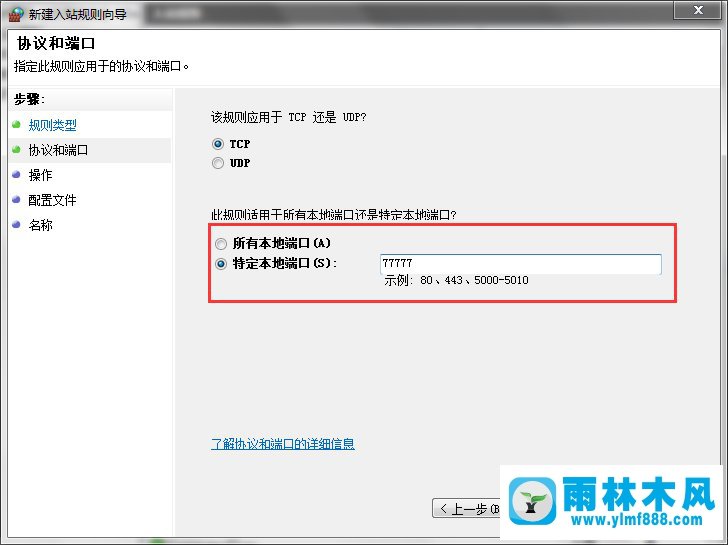
7、输入名称即可,如下图所示
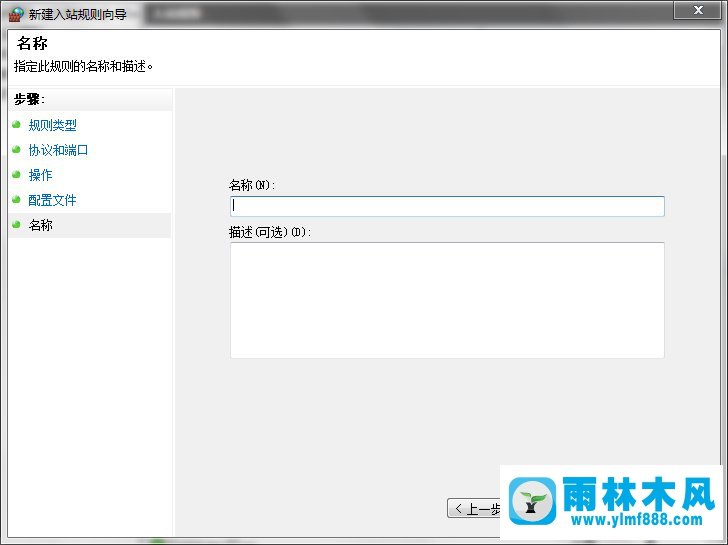
10、即可在入站规则中显示,如下图所示
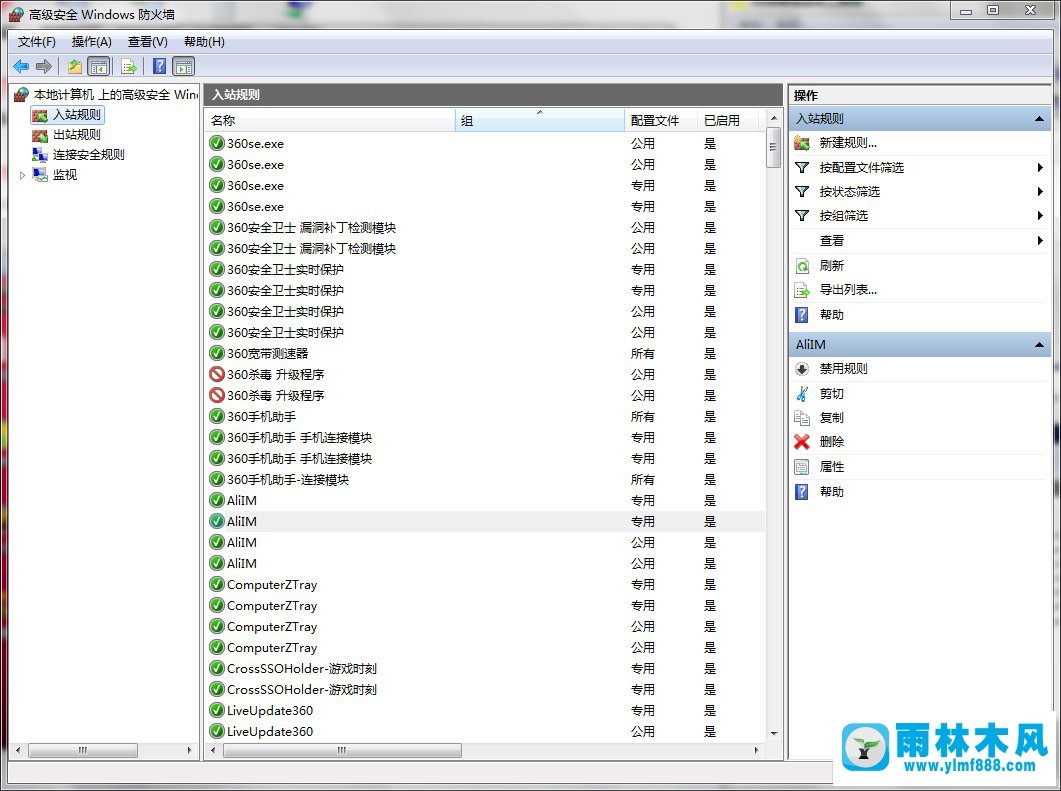
以上就是小编和大家分享的Win7系统打开特定端口的操作步骤,方法非常简单,只需用户打开windows防火墙中的高级设置,新建规则并将类型选为端口,输入要打开的端口即可,不知道用户就赶紧了解一下吧。
本文来自雨林木风www.ylmf888.com 如需转载请注明!
相关推荐
- 雨林木风教你win10系统同步的设置方11-18
- 如何删除Win7系统中过期驱动程序设09-29
- Win7系统uac关闭方法是怎样的10-15
- XP系统查看PID列怎么添加09-20
- win7怎么设置拔下U盘之后不用安全删04-16
- XP系统辅助功能选项在什么地方09-19
- 雨林木风Win10系统桌面空白怎么办11-21
- Win7系统中的磁盘自动播放如何进行01-03
- win7右下角小喇叭图标不见了在哪找09-15
- win10系统不能设置屏保,按钮是灰色04-29
- 雨林木风win7精简版自动删除打印机03-13
- Win7系统的硬盘坏道如何进行修复10-15
- Win10系统可以登录QQ却无法打开网页12-24
- Win7系统安装Solidworks报错1903、1603该04-25
- 怎么快速复制win7注册表10-12
- 雨林木风win7修复文件丢失的方法教03-02
热门常见问题
最新系统下载
-
 雨林木风 GHOST Win10 2004 64位 精简版 V2021.07 2021-07-01
雨林木风 GHOST Win10 2004 64位 精简版 V2021.07 2021-07-01
-
 雨林木风 GHOST Win10 2004 64位 周年纪念版V2021.06 2021-06-02
雨林木风 GHOST Win10 2004 64位 周年纪念版V2021.06 2021-06-02
-
 雨林木风 GHOST Win10 64位专业版(版本2004) V2021.05 2021-05-07
雨林木风 GHOST Win10 64位专业版(版本2004) V2021.05 2021-05-07
-
 雨林木风 GHOST Win10 1909 64位 官方纯净版V2021.04 2021-04-06
雨林木风 GHOST Win10 1909 64位 官方纯净版V2021.04 2021-04-06
-
 雨林木风Ghost Win10 2004(专业版)V2021.03 2021-02-28
雨林木风Ghost Win10 2004(专业版)V2021.03 2021-02-28
-
 雨林木风 GHOST Win10 2004 64位 精简版 V2021.01 2020-12-21
雨林木风 GHOST Win10 2004 64位 精简版 V2021.01 2020-12-21
-
 雨林木风 GHOST Win10 64位 快速装机版 V2020.12 2020-11-27
雨林木风 GHOST Win10 64位 快速装机版 V2020.12 2020-11-27
-
 雨林木风 GHOST Win10 64位 官方纯净版 V2020.11 2020-10-28
雨林木风 GHOST Win10 64位 官方纯净版 V2020.11 2020-10-28

